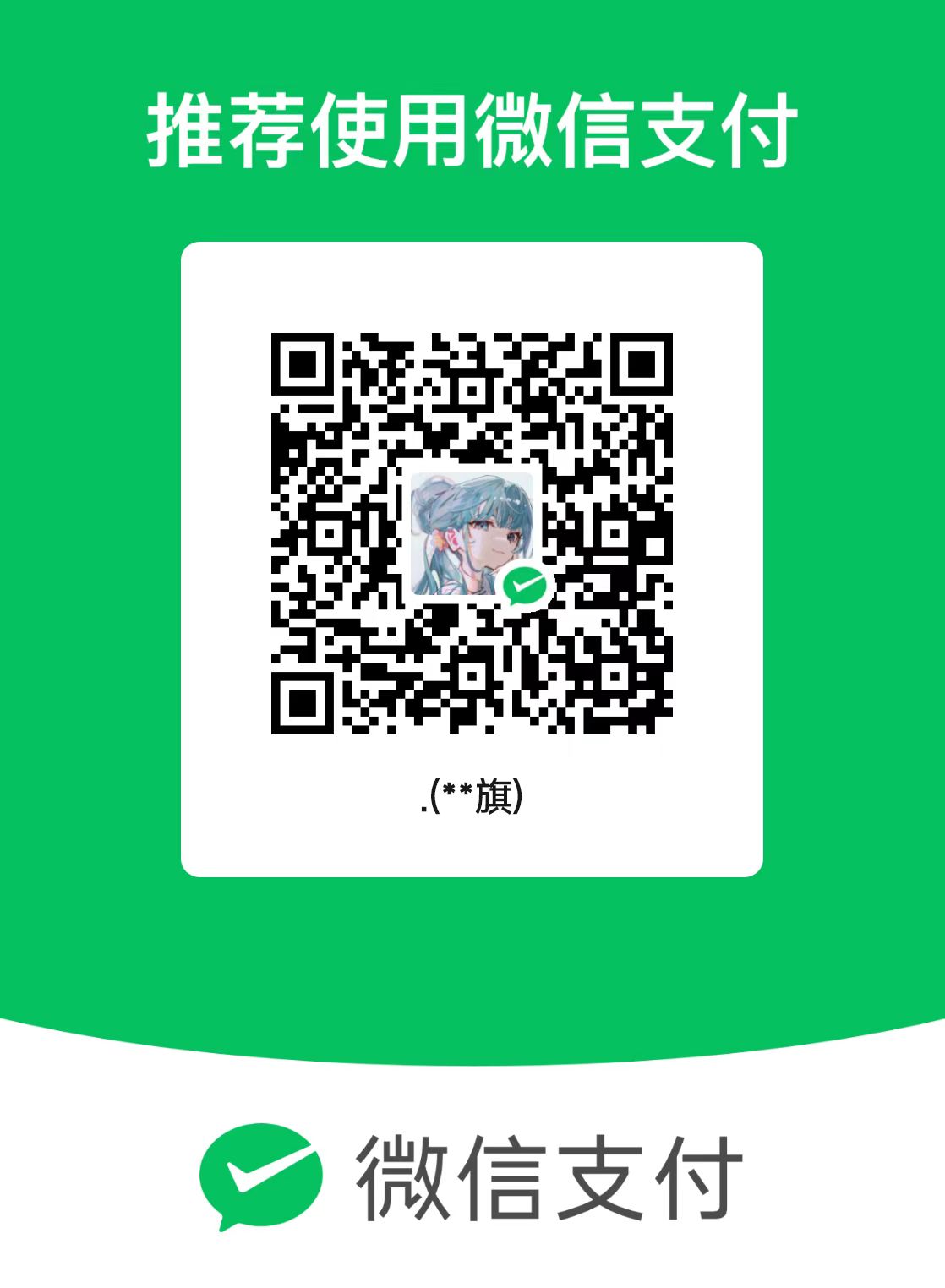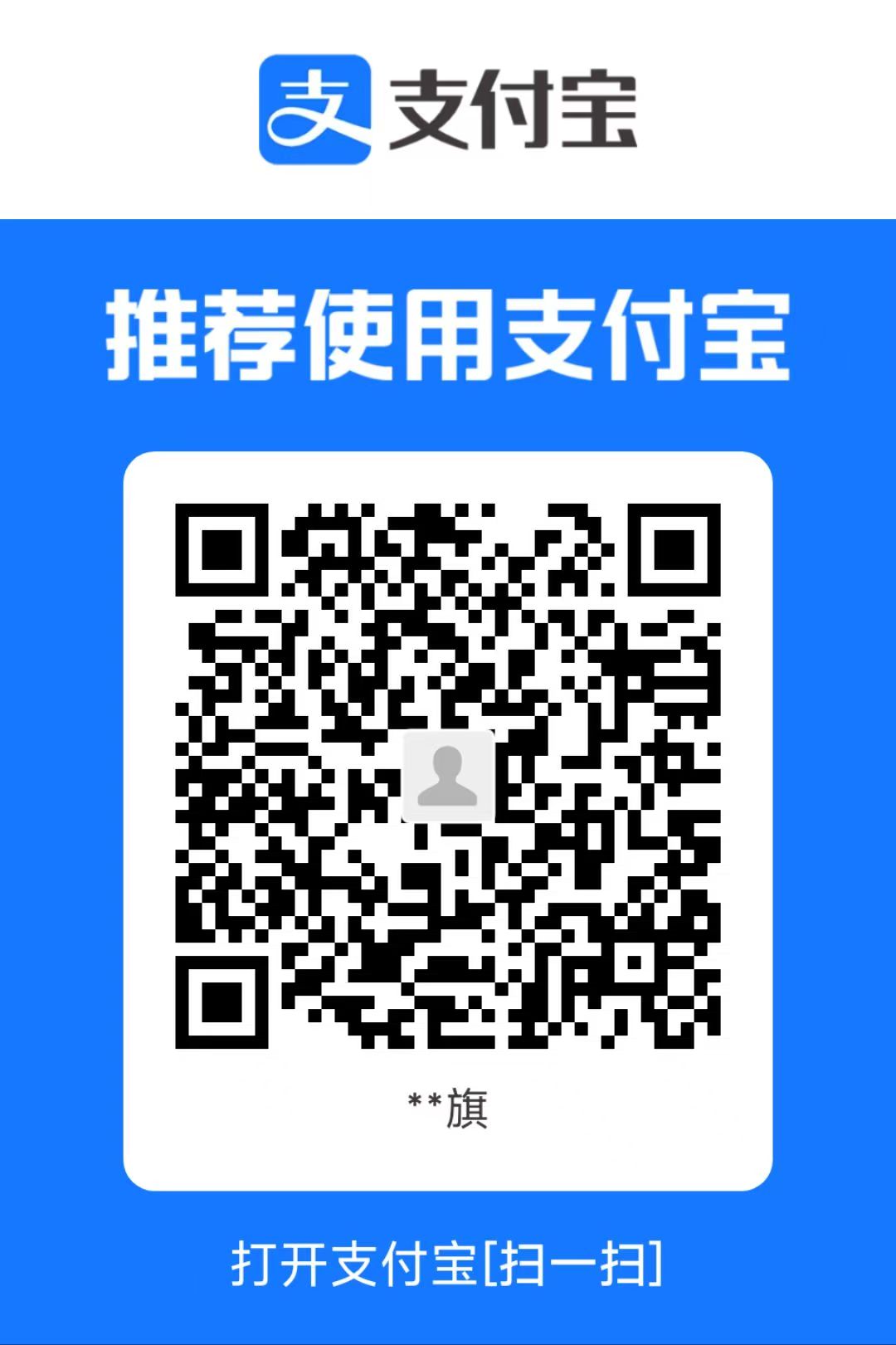计算机网络学习实践:配置主机通过DHCP获取IP并通过域名访问web服务器
计算机网络学习实践:配置主机通过DHCP获取IP并通过域名访问web服务器
点一点就能配置,不需要输入命令
1.实验准备
实验环境:思科的模拟器
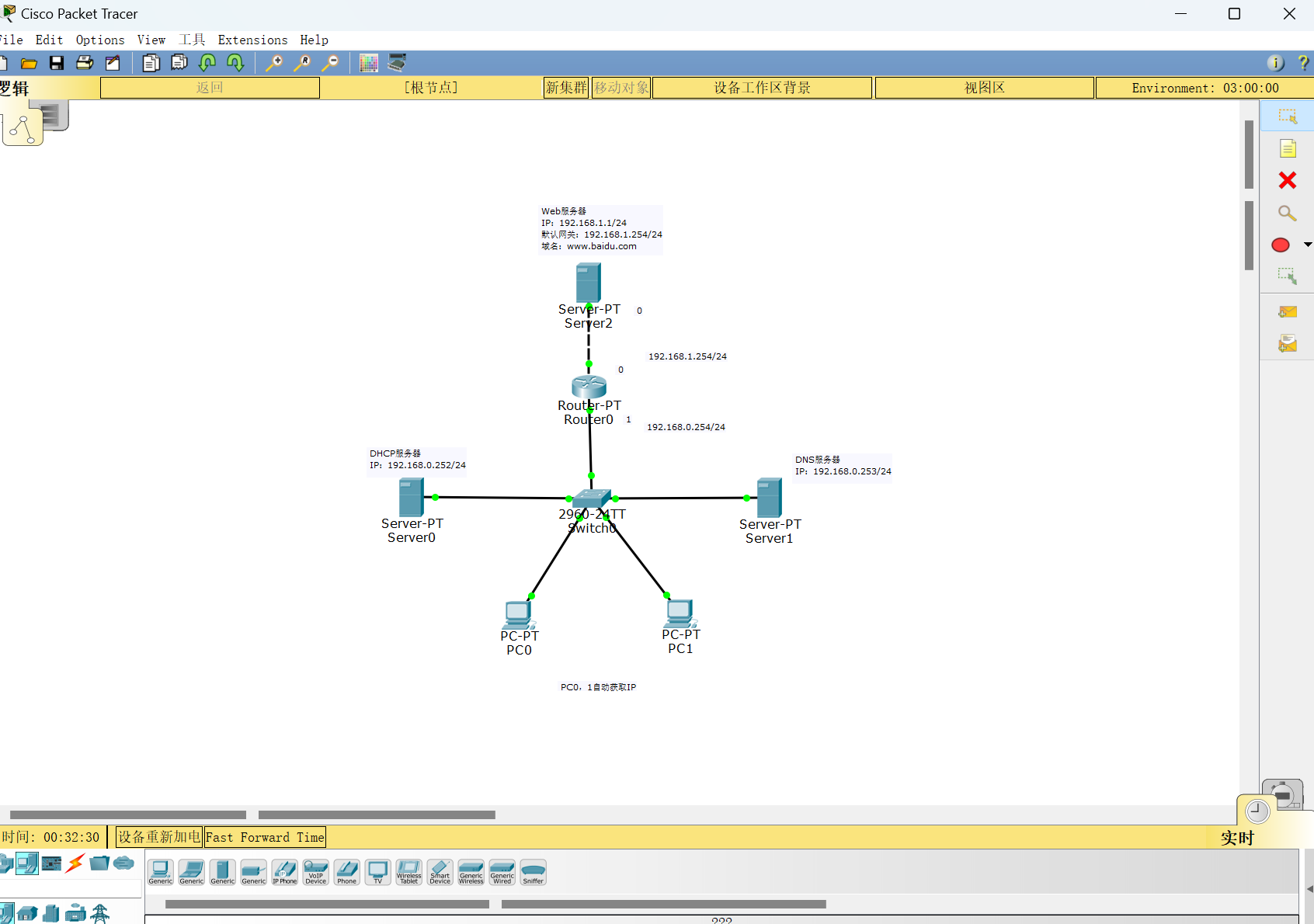
实验设备:
3个服务器,1个二层交换机(不是三层的),2个PC机,1个路由器
2个网段
192.168.1.0 255.255.255.0 (web服务器所在网段)
192.168.0.0 255.255.255.0(其余所有设备)
DNS服务器
192.168.0.253 255.255.255.0
默认网关192.168.0.254
web服务器
192.168.1.1 255.255.255.0
默认网关192.168.1.254
DHCP服务器
192.168.0.252 255.255.255.0
默认网关192.168.0.254
2个PC机无需任何配置
2.web服务器配置
点击desktop->IP,做如下配置
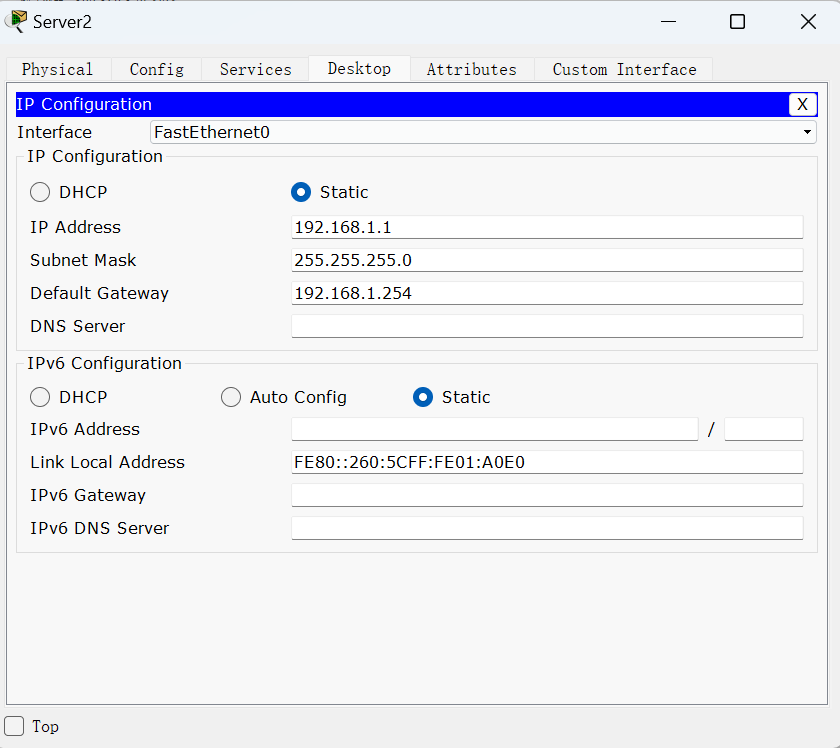
3.路由器配置
以往都是命令,这次通过图形化界面来进行
点击config->对应接口如FE0/0,输入对应的IP和子网掩码,最后点击最上面的ON打开该链路
FE0/0对应配置
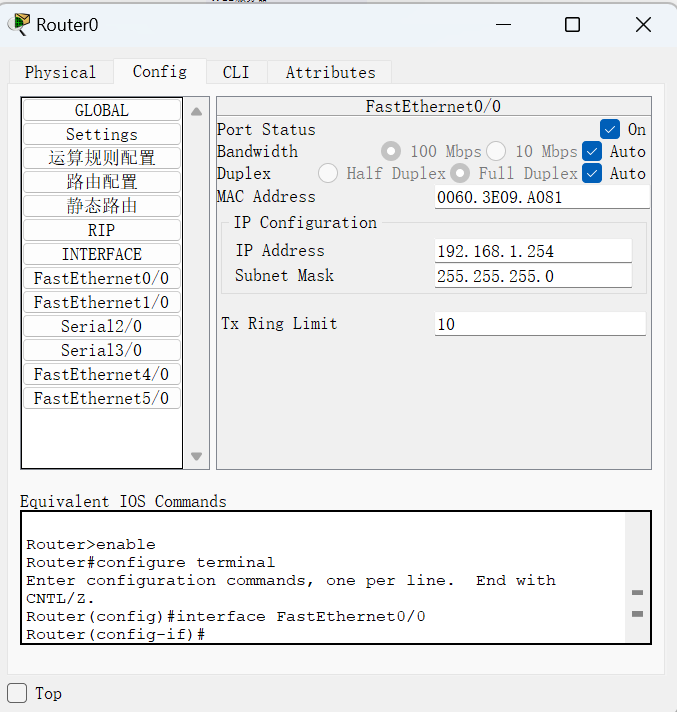
FE1/0对应配置
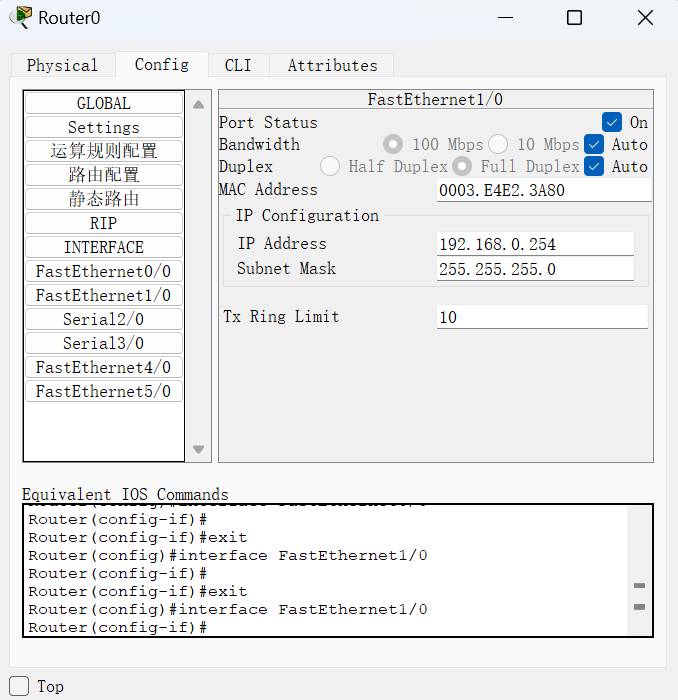
4.DNS服务器配置
1.静态配置IP
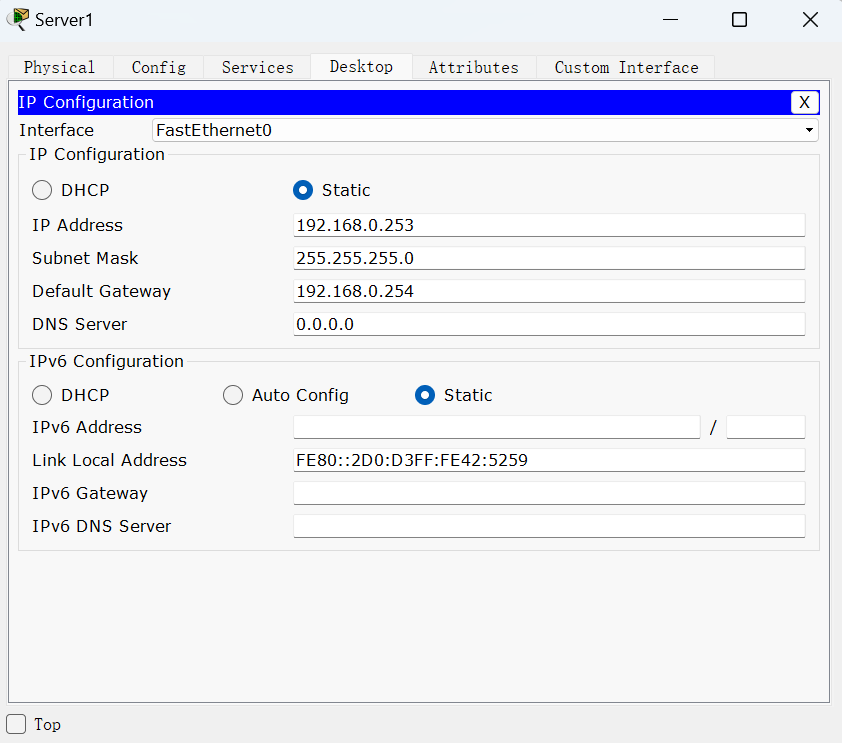
2.添加域名对应IP
service->DNS
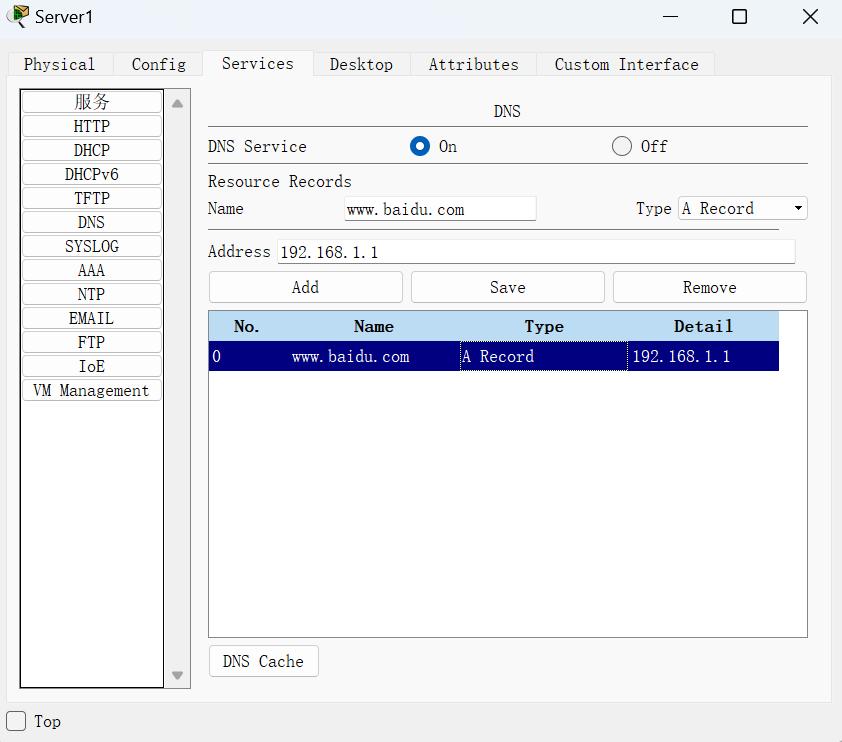
输入web服务器网址对应域名
5.DHCP服务器配置
1.静态IP
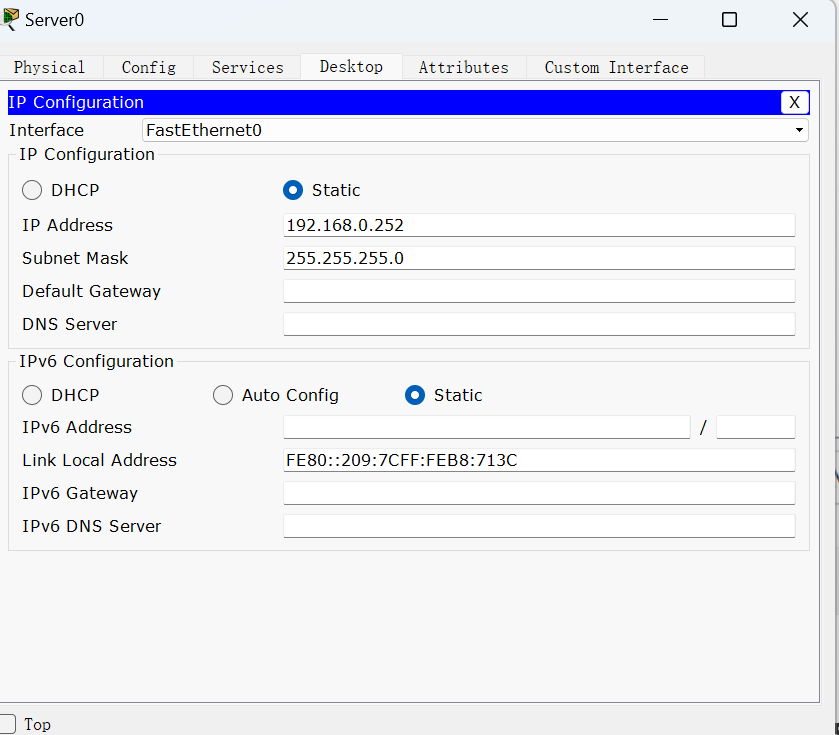
2.DHCP分配范围
service->DHCP
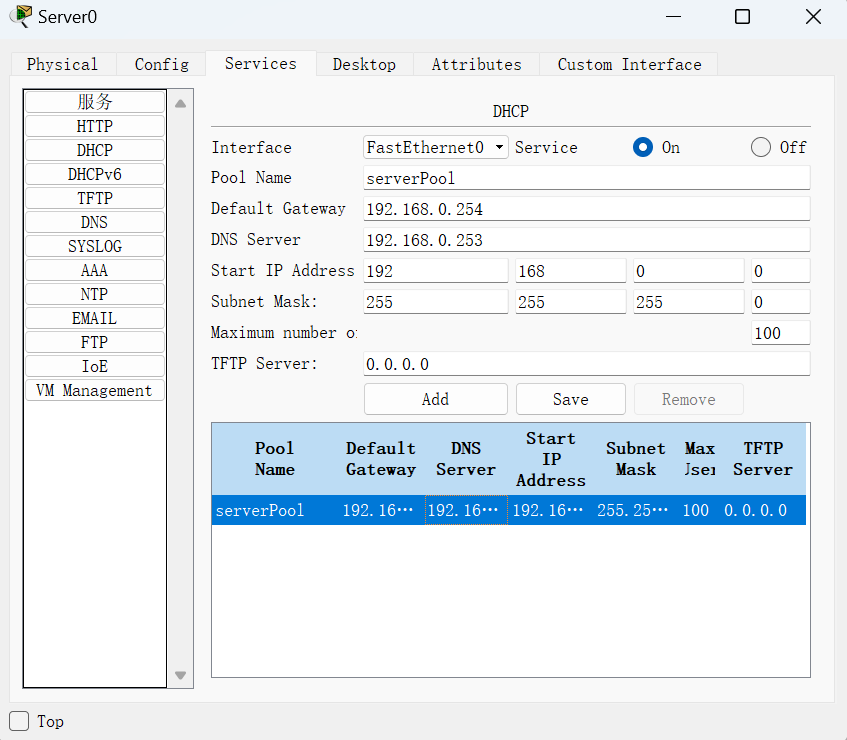
要记得写DNS服务器的IP地址,服务器不要忘记点ON开启服务
6.PC通过DHCP获取IP
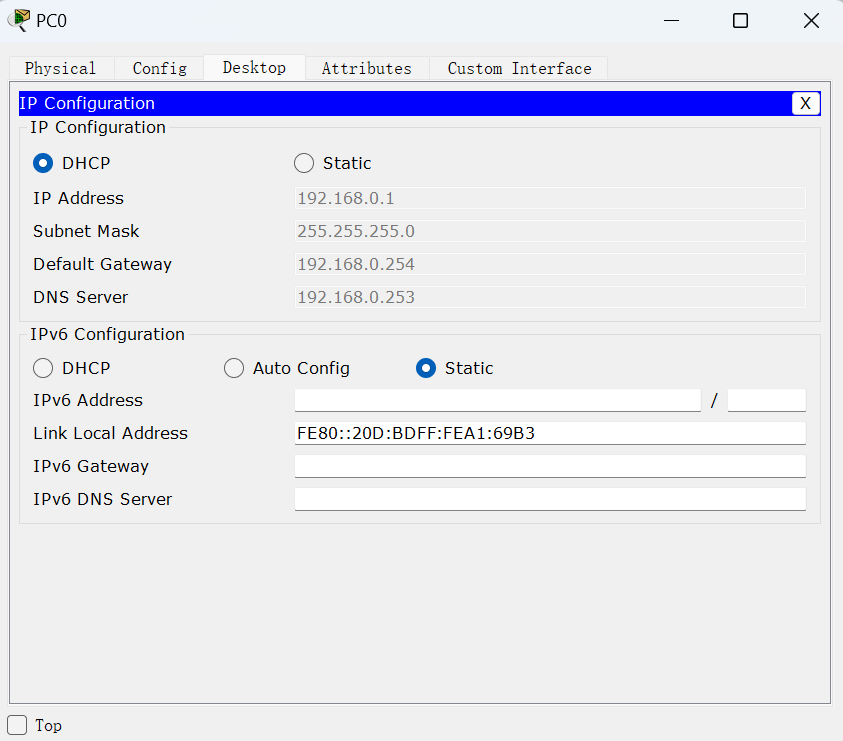
点击IP->DHCP,即可获取IP
7.发送web请求
点击Desktop->Web Browser
在URL出输入www.baidu.com(web服务器域名)
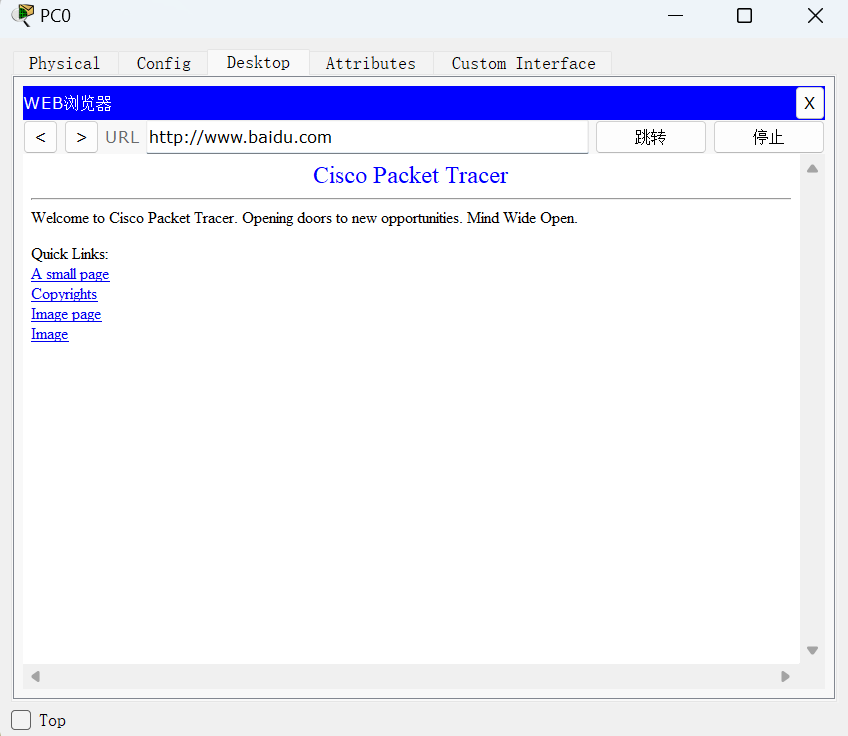
出现此图说明配置成功
本博客所有文章除特别声明外,均采用 CC BY-NC-SA 4.0 许可协议。转载请注明来源 Darlingの妙妙屋!
评论